去除電腦ps上複雜圖片上的浮水印的有效方法
- PHPz轉載
- 2023-12-28 16:04:331296瀏覽
最近小編後台收到不少的私信,很多小夥伴都來本站詢問小編電腦ps怎麼去水印無痕跡,為了幫助到大家,小編上網蒐集了相關資料,總算找到了ps怎麼去除複雜圖片上的文字浮水印的方法,詳細內容都在下面的文章中了,大家如果有需要的話,可以來本站參考下哦。

電腦ps怎麼去浮水印無痕跡?
方法一、
1.先打開一張有浮水印的素材;

2.在左邊工具列中選取污點修復畫筆工具,調整好畫筆的大小,對文字進行塗抹;

3.抹完之後,水印就消失了,如果塗抹時覺得與周圍的圖像不自然,我們可以降低一下畫筆的硬度,使其變得柔和一點。
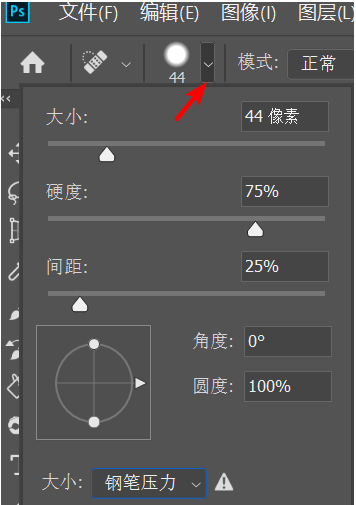
方法二、
1.還是使用前面的那張圖片,在工具列中選取仿製圖章工具,按住Alt鍵,當滑鼠當指標變成一個類似標靶的標誌時我們選擇影像中的一部分進行取樣;


#2.取樣完對文字部分進行塗抹;
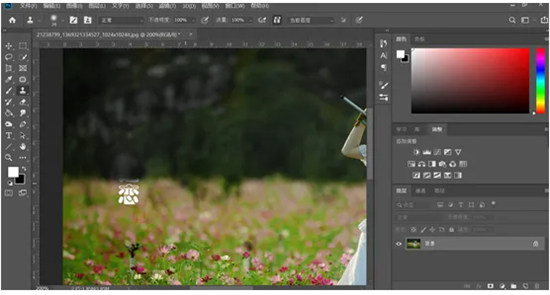
3.接下來重新取樣,然後塗抹,如下圖。這樣就能把水印去掉了。

方法三、
1.先用矩形選框工具(任何能做出選取範圍的工具都可以)做出一個選取選取水印所在位置;

2.然後執行-編輯-填充-選取內容填充確定,如下圖。這樣最後得到的效果就能去掉水印啦。
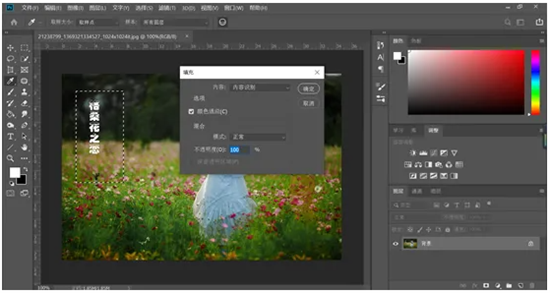
方法四、
1.我們使用修補工具選取文字浮水印;


2.按住滑鼠左鍵不放,拖曳選取的區域到一個適當地方,如下圖。這樣最後得到的效果就能去掉水印啦。

方法五、
1.首先我們用矩形選框工具選取一塊區域,下面的這個是比較簡單的,如果是不規則的邊緣,則使用快速選取範圍、套索、鋼筆工具進行選取範圍;

#2.Ctrl J複製一層,然後將複製的這一層拖曳到文字上面,進行遮蓋;

3.可以清楚的看到明顯的邊緣,接下來選擇橡皮擦工具,降低不透明度和流量進行塗抹。

以上是去除電腦ps上複雜圖片上的浮水印的有效方法的詳細內容。更多資訊請關注PHP中文網其他相關文章!
陳述:
本文轉載於:xitongcheng.com。如有侵權,請聯絡admin@php.cn刪除

